查看无线密码的方法:
查看wifi密码方法一、
1、点击桌面右下角,任务栏上的网络连接小图标。
2、在弹出的网络连接列表中右键要查看密码的无线网络,打开其属性。
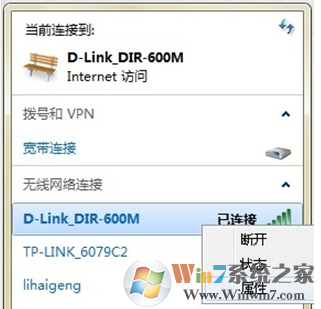
3、在属性的安全标签中,勾选“显示字符”就可以看到网络密码了。

查看wifi密码方法二、
1、如果你的电脑是使用网线连接的路由器,那可以在浏览器中输入192.168.1.1回车进入路由器设置界面(具体地址和登录密码请查看路由器背面)。
2、在路由器设置界面,打开无线设置中的“无线安全设置”,在其中就能看到无线网络的密码了。
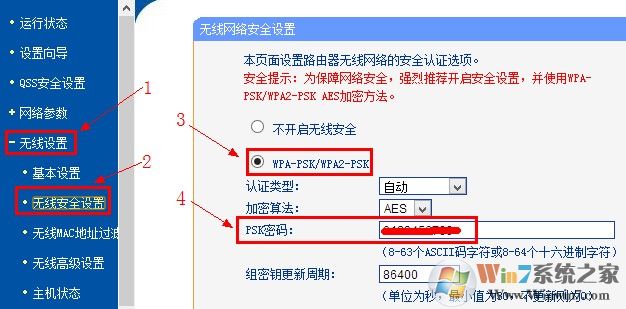
如果Win7电脑使用无线连接查看是很方便的,不过使用有线连接的话就要用第二个方法了。
分享到:

